روش های بسیاری برای ضبط ویدیو وب کم در ویندوز 11 و 10 و 8 و 7 وجود دارد و ساده ترین آن را برای شما عزیزان فراهم کردیم. در ادامه این مقاله قصد داریم بهترین برنامه های جانبی برای ذخیره فیلم وب کم (Webcam) را معرفی کنیم، همراه داتیس نتورک باشید.
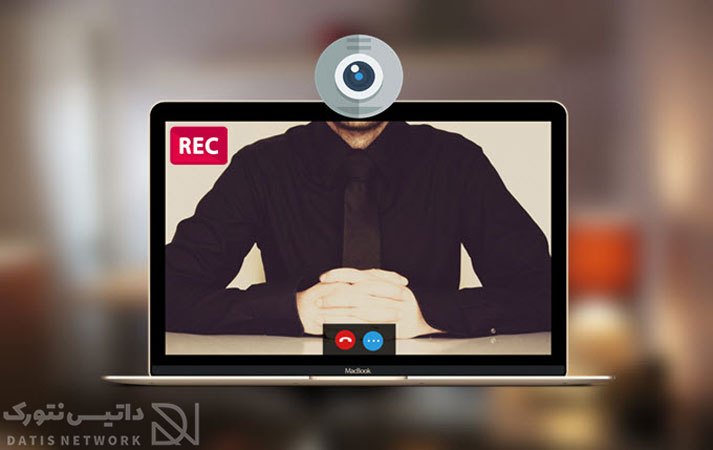
آموزش ضبط ویدیو وب کم در ویندوز 11 و 10 و 8 و 7
وب کم یک دوربین سخت افزاری می باشد که در اکثر لپ تاپ ها قرار دارد و از آن برای برقراری ارتباط تصویری استفاده می شود.
یوتیوبر ها، کسانی که استریم می کنند یا افرادی که ویدیو های آموزشی می سازند با استفاده از برنامه های جانبی در کنار صفحه نمایش، ویدیو وب کم را نیز ضبط می کنند.
با استفاده از برنامه هایی که در ادامه معرفی خواهیم کرد، می توانید در کنار صفحه نمایش از وب کم داخلی یا خارجی نیز فیلم تهیه کنید.
نرم افزار RecMaster
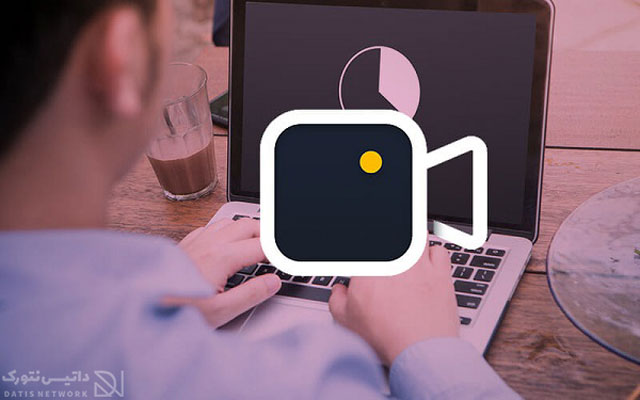
با استفاده از برنامه RecMaster می توانید به آسانی، ویدیو وب کم در ویندوز را ضبط کنید.
این نرم افزار به شما امکان ضبط از صفحه، ضبط صدا و وب کم را می دهد، همچنین می توانید ویدیو هایی با کیفیت 4K و 1080P ضبط کنید.
از قابلیت های این برنامه می توان به ادیت ویدیو، قرار دادن واترمارک (لوگو)، هایلایت کردن نوشته و… اشاره کرد.
نرم افزار RecMaster برای سیستم عامل ویندوز و مک در دسترس است و می توانید از آن استفاده کنید.
ضبط ویدیو وب کم در ویندوز با برنامه ShareX
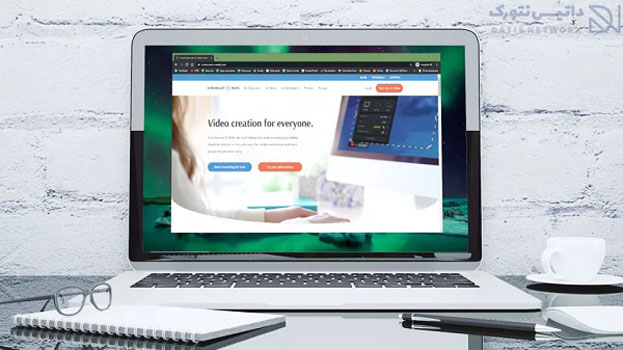
نرم افزار ShareX یکی از بهترین گزینه ها برای ضبط Webcam می باشد.
این برنامه روی ویدیو واترمارک قرار نمی دهد و شما می توانید لوگو اختصاصی خود را روی آن بگذارید.
از معایب این برنامه می توان به منو تنظیمات آن اشاره کرد که بسیار پیچیده طراحی شده است.
و ممکن است برای افرادی که به دنبال برنامه ای برای کارهای ساده و روزمره هستند، مناسب نباشد.
ShareX به شما امکان ذخیره فایل ها با فرمت های مختلفی از جلمه GIF را می دهد.
ضبط ویدیو وب کم در ویندوز یا FlashBack Express
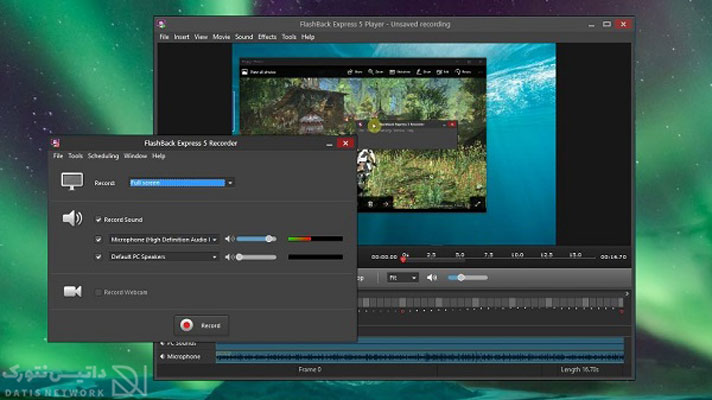
نرم افزار FlashBack Express نسخه رایگان یک نرم افزار پولی می باشد که بدون پرداخت هیچ هزینه ای می توانید از تمامی قابلیت های آن استفاده کنید.
این برنامه لوگو یا واترمارک روی عکس قرار نمی دهد و هیچ گونه محدودیت زمانی برای ویدیو ها ندارد.
همچنین این برنامه دارای رابط کاربری ساده ای می باشد تا کابران به راحتی بتوانند از آن استفاده کنند.
با این برنامه می توانید از وب کم و قسمت های دلخواه صفحه نمایش ویدیو تهیه کنید، همچنین امکان ویرایش ویدیو نیز در این نرم افزار وجود دارد.
برنامه Screencast-O-Matic
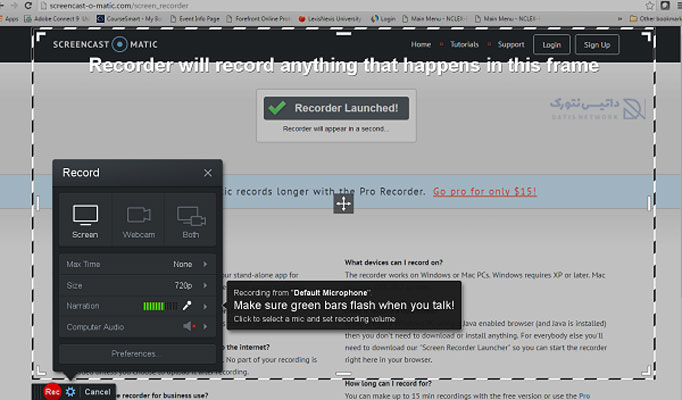
برای ضبط ویدیو وب کم در ویندوز می توانید از نرم افزار Screencast-O-Matic استفاده کنید.
تنها نقطه منفی این برنامه محدودیت 15 دقیقه ای ویدیو و قرار دادن واترمارک (لوگو شرکت سازنده نرم افزار) روی ویدیو ها می باشد.
قابلیت ها:
- دارای ابزار های مختلف برای ویرایش مانند برش، قرار دادن متن روی ویدیو و… می باشد.
- استفاده از موزیک های بدون قانون کپی رایت در ویدیو
امیدواریم این مقاله برای شما مفید بوده باشد.
داتیس نتورک را در شبکه های اجتماعی دنبال کنید.
همچنین اگر به دنبال راهی برای استفاده از موبایل به عنوان Webcam هستید، مقاله آموزش تبدیل گوشی به وب کم کامپیوتر را مطالعه کنید.
